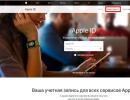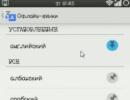Kako postaviti lozinku na prijenosno računalo - upute korak po korak. Kako postaviti lozinku na prijenosno računalo - upute korak po korak Zaštita BIOS-a i diska lozinkom
U ovako dinamičnom svijetu i tehnologiji u razvoju, vrijedi razmišljati o sigurnosti vaših podataka na vašem osobnom računalu. Naravno, najviše problema nastaje zbog pogrešaka samih korisnika, kao i kada se ignoriraju osnovni savjeti...
A sada ne govorimo samo o antivirusu. Na primjer, mnogi korisnici ne znaju kako postaviti lozinku na računalu sa sustavom Windows 7, 8, 10 i zaštititi svoje podatke. Važno je ne samo blokirati pristup autsajderima, već i smisliti složen ključ. Većina vlasnika računala i prijenosnih računala ima razne povjerljive informacije na svojim uređajima. Kako biste zaštitili svoju privatnost i izbjegli curenje vrijednih podataka, izradite lozinku za pristup svom računu. Ova sigurnosna značajka ugrađena je u sve verzije sustava Windows.
Važnost lozinke
Osim povjerljivih podataka poput fotografija, videa i dokumenata, osobni uređaji mogu sadržavati lozinke za internetske račune, povijest osobne korespondencije, brojeve financijskih računa, e-poštu i druge informacije koje nisu namijenjene neovlaštenim osobama. Stvaranje kodne kombinacije znakova koju ćete morati unijeti svaki put kada pokrenete uređaj pomoći će u zaštiti vaših podataka na računalu.
Kako postaviti lozinku?
Postoji nekoliko opcija za postavljanje lozinke u sustavu Windows.
- Korištenje upravljačke ploče.
- Kroz izbornik "Lokalni korisnici i grupe".
- Korištenje dodatnog softvera.

Postoji mnogo opcija za postavljanje lozinke, možete koristiti sigurnosne značajke ugrađene u svoj uređaj ili preuzeti dodatni softver. Koju metodu odabrati? Naravno, pouzdaniji način bio bi korištenje ugrađenih značajki operativnog sustava vašeg uređaja.
Prilikom preuzimanja programa trećih strana iz neprovjerenog izvora, postoji veliki rizik od zaraze vašeg računala virusima ili instaliranja špijunskog softvera, a mi ovdje pokušavamo otkriti kako poboljšati sigurnost. Stoga ćemo u ovom članku pogledati načine za stvaranje lozinke za korisnika bez korištenja programa trećih strana.
Kako postaviti lozinku na Windows 7, 8, 10 putem upravljačke ploče?
Ova metoda je najjednostavnija, pa čak i početnik može postaviti lozinku. Da biste to učinili, slijedite jednostavne upute korak po korak.
U donjem lijevom kutu pokrenite izbornik Start i kliknite na Control Panel.

U prozoru koji se otvori odaberite podnaslov “Korisnički računi i obiteljska sigurnost”.

Kliknite na prvu opciju - "Korisnički računi".


Otvara se prozor s postavkama koji će vam pomoći u stvaranju kombinacije lozinki. Unesite kombinaciju koda dva puta kako biste uklonili moguću pogrešku, a zatim potvrdite svoj odabir - kliknite na gumb "Izradi lozinku".

Jeste li sigurni da je sve elementarno?!
- Mora se sastojati od najmanje 8 znakova: to mogu biti slova i brojevi u velikim i malim slovima.
- Trebao bi biti nezaboravan za korisnika i dovoljno težak da ga stranci ne mogu logično uzeti u ruke.
- Bolje je ne koristiti imena voljenih osoba i značajnih datuma u vašem životu, jer upravo preko njih hakeri prvi odabiru vašu lozinku.
- Također, ako je moguće, nemojte koristiti cijele riječi i lozinke koje već negdje postoje.
- U idealnom slučaju, najbolja lozinka je nasumični niz različitih znakova, jednostavno memoriran za tu svrhu.
Tijekom procesa kreiranja lozinke, sustav će od vas tražiti da odaberete savjet u slučaju da ga zaboravite. To može biti apsolutno bilo koja riječ, pitanje ili kombinacija brojeva koji će vam pomoći da zapamtite lozinku ili je oporavite ako je potrebno. Savjet će biti dostupan svim korisnicima koji imaju pristup ovom uređaju, stoga budite izuzetno oprezni da odgovor ne bude previše jednostavan.
Ako ste ispravno izvršili sve gore opisane korake, možete pretpostaviti da je vaše računalo konačno zaštićeno. I sada, svaki put kada ga uključite, pojavit će se poseban prozor u koji morate unijeti kreiranu lozinku kao potvrdu vašeg identiteta. U prozoru za kreiranje računa također možete postaviti ime koje želite, kao i odabrati sliku s popisa danog kao avatar ili učitati sliku sa svog računala.
Na ovaj jednostavan način možete postaviti zaporku za autorizaciju u sustavu za bilo kojeg korisnika osobnog ili prijenosnog računala. Na sličan način možete postaviti kodnu riječ za nekoliko korisnika u isto vrijeme pomoću odjeljka "Lokalni korisnici i grupe".

Budite oprezni jer ne podržavaju sve verzije sustava Windows značajku stvaranja grupa, na primjer, kao što su: Starter, Home Basic, Home Premium.
Postavljanje lozinke pomoću "Lokalnih korisnika i grupa"
Windows OS podržava mogućnost stvaranja ne samo različitih korisnika, već i grupa koje imaju jednaka prava pristupa. Jedna grupa, u pravilu, uključuje dva ili više računa koji su kreirani na određenom računalu. Dodjeljuje im se jedna lozinka, a mogu im se dodijeliti ili ograničiti određena prava na određenom uređaju. Ova se značajka široko koristi na uredskim računalima kada ih koristi više od jedne osobe.
Kako napraviti korisničku grupu?

Zaključak
Dakle, uz pomoć jednostavnih manipulacija, značajno povećavate sigurnost osobnih podataka pohranjenih na tvrdom disku vašeg računala. Pritom se od korisnika ne traži nevjerojatno znanje o dubinama operativnog sustava koji se koristi, a štedi se i mnogo vremena na dugotrajnim postupcima sa softverom sumnjivog porijekla.
Bit će nam drago ako je naš članak bio informativan. Ovu vijest možete ocijeniti ostavljajući svoje mišljenje u obliku komentara ispod. Ne zaboravite reći svojim prijateljima! Hvala vam!
Nužnost. Ali prvo, odgovorimo na pitanje - zašto vam je potrebna lozinka na računalu i kada može biti korisna? Od čega nas može zaštititi?
Ako ga instalirate na Windows 7, može vas zaštititi od mnogih problema:
- neće dopustiti da netko drugi, bez poznavanja šifre operativnog sustava, koristi vaše računalo.
- potreban za sigurnost vaših osobnih ili poslovnih podataka koji se nalaze na tvrdim diskovima kada niste u blizini.
- ograničit će vrijeme koje vaša djeca provode za računalom dok vi niste kod kuće.
- služi kao prvi korak u zaštiti vašeg stroja od virusa.
Instalacija će nedvojbeno biti korisna.
Kako ga pravilno postaviti
Ili prijenosno računalo s instaliranim Windows 7 nije nimalo teško koristiti korisnički račun. U pravilu, gotovo svi kućni strojevi i uređaji malih tvrtki koje ne brinu o informacijskoj sigurnosti koriste samo jedan korisnički račun. Obično ima vaše ime i daje vam puna administratorska prava za to računalo. Dakle, ako uključimo računalo ili laptop i prijavimo se pod ovim računom, moći ćemo vidjeti sve datoteke na disku, dokumente, fotografije. I ne samo gledati, nego i brisati. Također daje sva prava za instaliranje i uklanjanje bilo kojeg programa. I korisne i ne baš korisne. Upravo na tom glavnom računu osigurat ćemo vam zaštitu na način da kada uključite uređaj bez unesene lozinke nećete moći pristupiti podacima, instalirati ili izbrisati aplikaciju.
Sekvenciranje
Dakle, postavljanje lozinke na Windows 7 operativnom sustavu vašeg PC-a uopće nije teško. Da biste to učinili, morate izvršiti određene radnje u nizu navedenom u nastavku.
Najprije morate kliknuti gumb "Izbornik Start" (kvačica na gumbu u lijevom kutu na dnu radne površine), a zatim idite na stavku izbornika "Upravljačka ploča". Ubuduće, radi sažetosti, ovaj slijed radnji bit će napisan na sljedeći način: "Izbornik Start - Upravljačka ploča -..."
Otvorit će se prozor s elementima upravljačke ploče, morat ćemo malo promijeniti njegov izgled. Da biste to učinili, u desnom kutu mape morate promijeniti vrstu prikaza u stavci "Prikaz" iz "Kategorija" u "male ikone".
Prikaz Windows prozora promijenio se u puni, s popisom svih elemenata upravljačke ploče.
Trebamo stavku "Korisnički računi" - potražite je i uđite klikom na nju jednom.
Otvorit će se prozor za upravljanje korisničkim računom koji se zove “Korisnički računi”. Ovdje moramo odabrati vezu "Izradite lozinku za svoj račun".
Ovaj korak je jedan od najvažnijih. Morate smisliti skup znakova. Da bi bio sigurniji, ljudima ili zlonamjernom softveru trebalo bi ga biti teško uhvatiti. Bolje je da se uz mala slova koriste velika slova, brojevi i posebni znakovi. Na primjer, "Got5%4". Što više simbola, to je pouzdaniji, ali nemojte se previše zanositi - obično je dovoljno 8-10 simbola. Valja napomenuti da lozinke poput “123” ili “qwerty” i slično mogu zaštititi samo od djeteta, i to ne dugo. U budućnosti će ga sigurno uzeti i nekontrolirano koristiti vaše računalo. Štoviše, jednostavna lozinka neće zaštititi od uljeza ili zlonamjernog softvera.
Smislili smo ga i unijeli dva puta na isti način kako bismo ga potvrdili i stavili, ponavljajući ga u odgovarajućim poljima za unos. Ako želite, možete unijeti savjet za to, ali ne biste ga trebali eksplicitno napisati, pogotovo jer vam sam Windows 7 to neće dopustiti. Nakon što sve napišete, kliknite na gumb “Create password” i sada je konačno možete postaviti.
Sada je vaš korisnički račun na računalu pod dobrom zaštitom - postavljena je lozinka, o čemu se prikazuje odgovarajuća poruka "Zaštićena lozinkom". Sada ga možete promijeniti ili potpuno izbrisati. Zatim, svaki put kada uključite, prilikom učitavanja Windows 7, sustav će zahtijevati da unesete potrebne znakove; bez toga se nećete moći prijaviti u sustav pod svojim računom.
To je to, lozinka je postavljena za vaše Windows 7 računalo.
Svaki korisnik želi da nitko ne gleda njegove dokumente, fotografije, mijenja postavke desktopa i Windows navigacije itd. Pogotovo ako više ljudi koristi jedno računalo. Operativni sustav Microsoft Windows omogućuje vam da razlikujete radni prostor svakog korisnika od ostalih kreiranjem nekoliko korisnika u sustavu, kao i zaštitu vaših datoteka i postavki pomoću lozinke za prijavu na Windows.
Svaki korisnik može imati svoju lozinku. Načela postavljanja lozinke ne mijenjaju se u različitim verzijama sustava Windows, ali postoje neke nijanse.
Postavljanje lozinke na Windows 7
Uklanjanje lozinke u sustavu Windows 7

Postavljanje lozinke u sustavu Windows XP

Uklanjanje lozinke u sustavu Windows XP

Trebate shvatiti da postavljanje lozinke za prijavu u sustav Windows ne štiti vaše osobne podatke 100%! Postoje programi za probijanje lozinki ili možete dobiti pristup pomoću hardverskih rješenja. Informatičari će sigurno pronaći pravi put. Ali ako se trebate odvojiti od običnih korisnika, možete koristiti postavljanje lozinke u sustavu Windows.